注文と予約の管理
注文が入ってきたら、提供まで行える準備ができている必要があります。注文管理ワークフローを理解することが重要です。
注文受付の準備事項
店内設備
注文サイクルを管理するには、インターネット対応のデバイスを店内に置く必要があります。互換性を最大限に高めるために、ChromeまたはFirefoxを搭載したWindowsラップトップまたはタブレットを使用することをお勧めします。
このデバイスは、オンライン注文の責任者が注文を簡単に確認、アクセス、更新できる場所に配置する必要があります。
注文管理インタフェース
レストランの管理画面にアクセスして、注文ページに移動します。インターフェースは新しい注文でリアルタイムに更新されるため、ページを更新する必要はありません。
注文管理インターフェースにはいくつかの重要な機能があります。
左側のアイコンで、注文がピックアップ、デリバリー、イートインのいずれであるかを簡単に確認できます。
アイコンの色は、注文の現在のステータスを表しています。
注文をクリックして詳細を表示し、更新することができます
ボードビュー
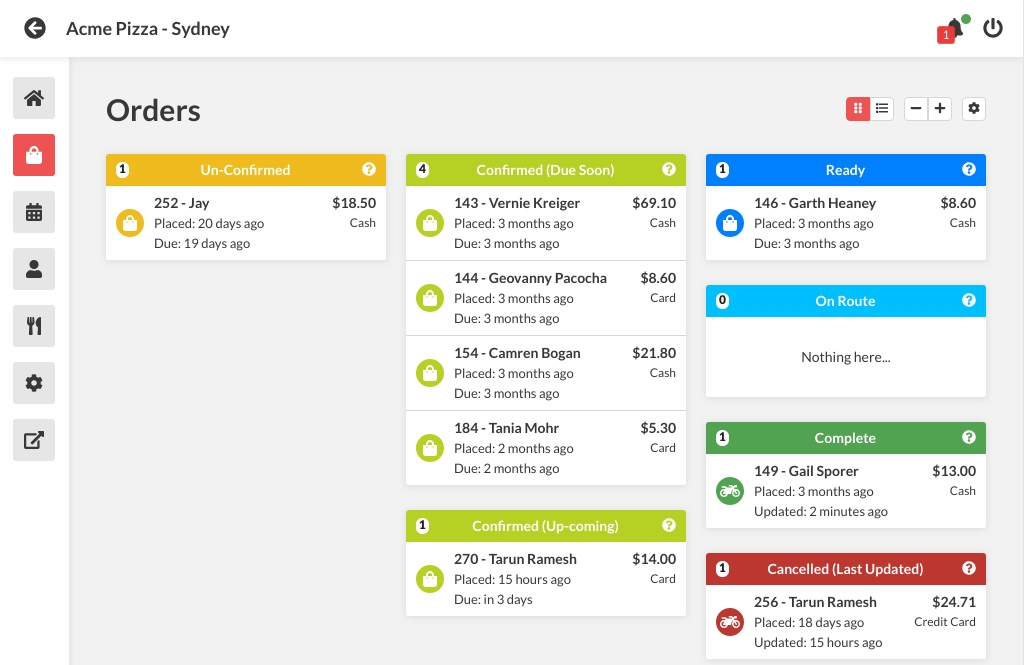
ボードビューは、実際にリアルタイムで注文を管理するのに最適です。注文は、さまざまなステータス列に沿って左から右に流れます。
List View
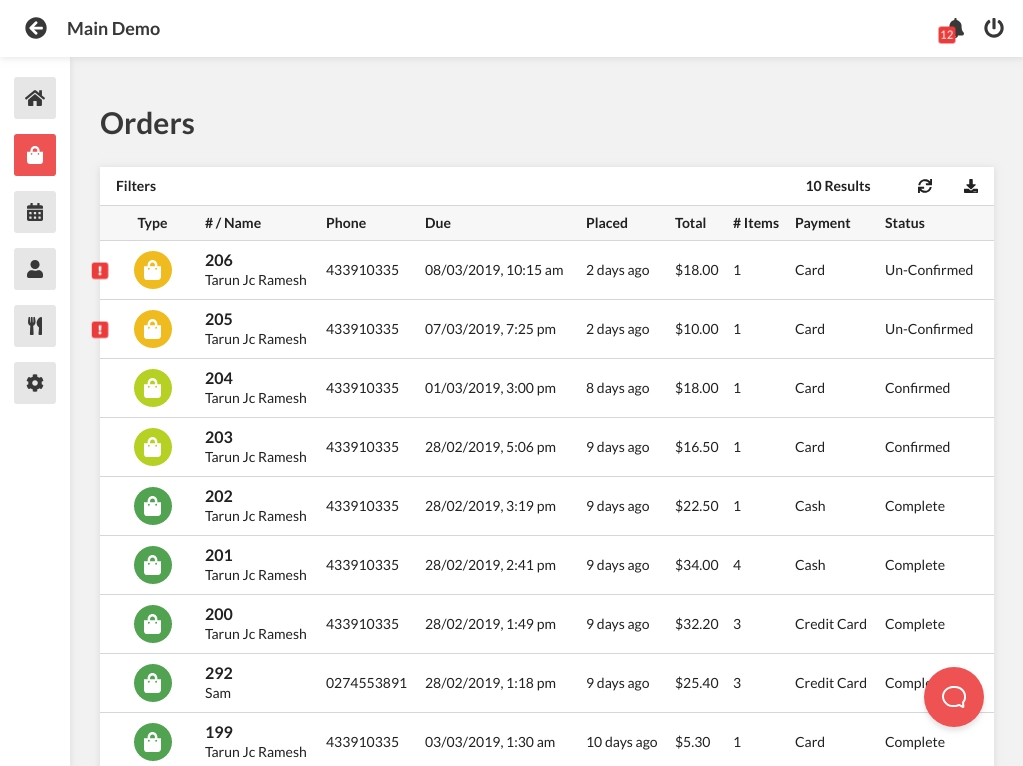
リストビューには、最新の注文10、25、50、または100の概要が表示されます。この表は、注文をフィルタリングして特定の注文を検索するのに最適です。注文をステータス毎に管理することには適していません。
注文の詳細を表示する
ご注文を選択すると、ご注文の詳細を表示するポップアップが表示されます。
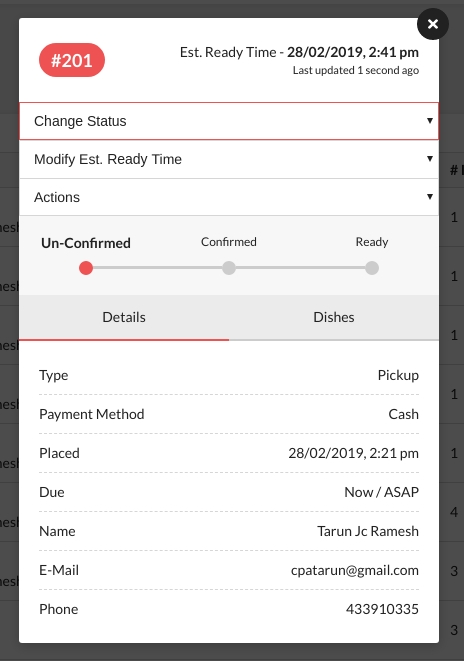
ここでは、以下の機能を実行することができます。
ステータスの変更-注文ステータスを更新します
推定準備時間の変更-注文の準備ができるまでの時間を更新します
その他のアクション-注文の印刷、配達の予約、支払いの払い戻し、注文の削除
注文を管理する方法
注文を即時に管理するには、ボードビューを使用して、以下のプロセスに従います。
[未確認]列で受信した新しい注文を確認またはキャンセルします。
[確認済み(即時注文)]列の注文は、今から2時間以内に準備する必要があります。早い注文から順に上から下に準備するだけです。
[確認済み(事前注文)]の注文は、今から2時間後以降の注文が順に表示されます。
注文の準備ができたら、お客様またはドライバーの受渡のために[準備完了]列に移動します。
配達の場合は、ドライバーが受け取ったら、[オンルート]列に移動します。
最後に、お客様が注文を収集したとき、または食品が配達されたときに、注文に完了のマークを付けます。
注文状況
注文管理ボードの列に示されているように、6つの異なる注文ステータスがあります。
未確認-まだ受け付けられていない新しい注文
確認済み-承諾し、準備する注文
準備完了-お客様またはドライバーの受渡の準備ができた準備済み注文
オンルート-現在、配達ドライバーの手元にある注文(配達のみ)
完了-完了した注文
キャンセル済み-キャンセル処理された注文
注文ステータスを更新すると、注文のステータスについてお客様の画面がリアルタイムで更新されます。
注文が入るとどうなるか
新しい注文を受け取るたびに、下記のことが起こります。
有効にすると、音声通知が再生されます
デバイス通知が有効になっている場合は、通知を受け取ります
自動印刷が構成されている場合、注文はそれぞれのプリンターで印刷されます
設定されている場合は、メール通知を受け取ります
新しい注文は自動的に注文管理画面に読み込まれま
通知
デバイス通知
デバイスでサポートされている場合は、デバイス通知を有効にすることをお勧めします。管理ダッシュボードを最初にロードすると、Webブラウザから通知を許可するかどうかを尋ねられます。これを許可していることを確認してください。
そうでない場合は、Webブラウザの設定から手動で有効にする必要があります。これはブラウザごとに異なります。PCのChromeの場合、アドレスバーのWebサイトのURLの横にあるロックアイコンをクリックしてこれを行うことができます。これにより、現在のページの通知を有効にできる権限ウィンドウがドロップダウンします。
メール通知
通知を受信するように最大3つの電子メールアドレスを構成できます。「設定>電子メール通知」にアクセスして、そこで設定をするだけです。電子メール通知には、注文受領書のPDFコピーも含まれます。
音声通知
音声通知は、[設定]> [音声通知]で設定できます。これの便利な機能の1つは、誰かが画面をタップ/クリックするまで再生するようにサウンドを設定できることです。これは、新しい注文が発生したことを誰かに知らせるのに役立ちます。
自動印刷
自動印刷を設定している場合、これは新規注文の通知として役立ちます。印刷設定ガイドで設定方法を学びます。
スタッフのトレーニング
これまでにオンライン注文システムを実施したことがない場合は、いくつかのオペレーション変更が必要です。すべてのスタッフが新しいオペレーションを理解し、それに対応する必要があります。
予約の管理
予約は、予約ページを通じて通常の注文管理とよく似た方法で管理されます。新しい予約が行われると、未確認として開始されます。承諾できることを確認してから、予約ステータスを手動で更新して確認済みまたはキャンセル済みにします。
これにより、それぞれお客様に通知されます。その後、必要に応じて、この予約をカレンダー書きとめます。
最終更新
役に立ちましたか?